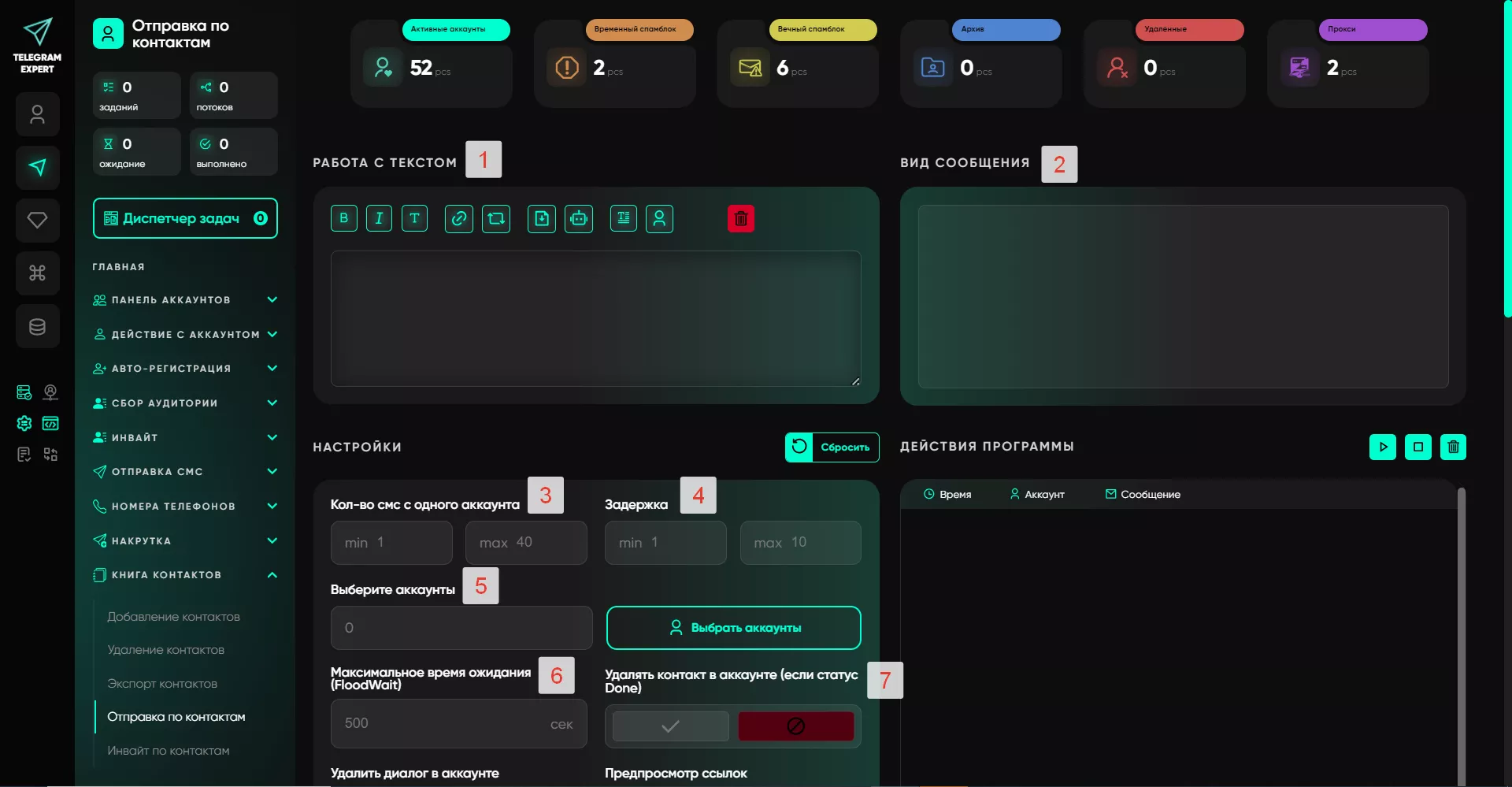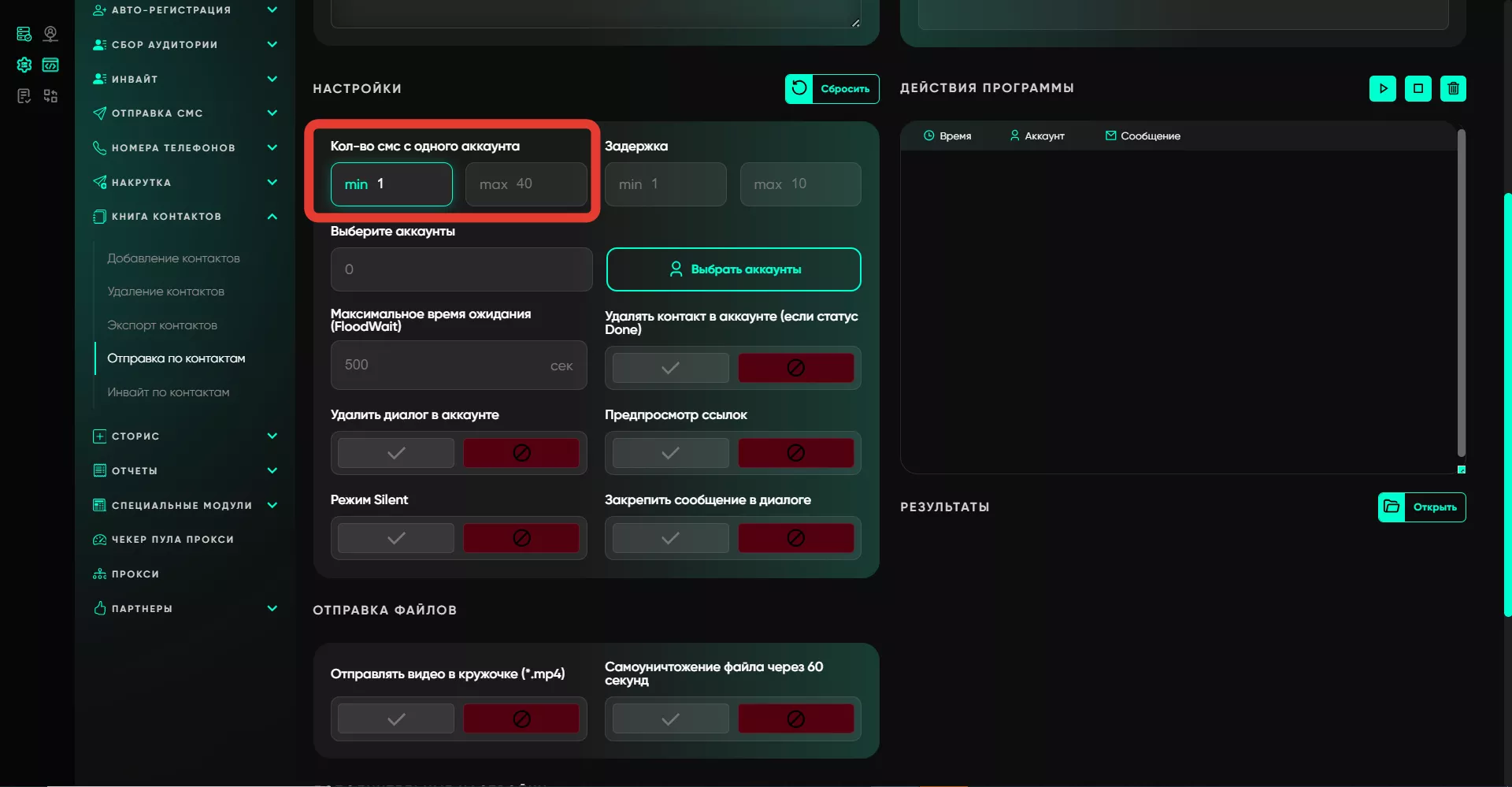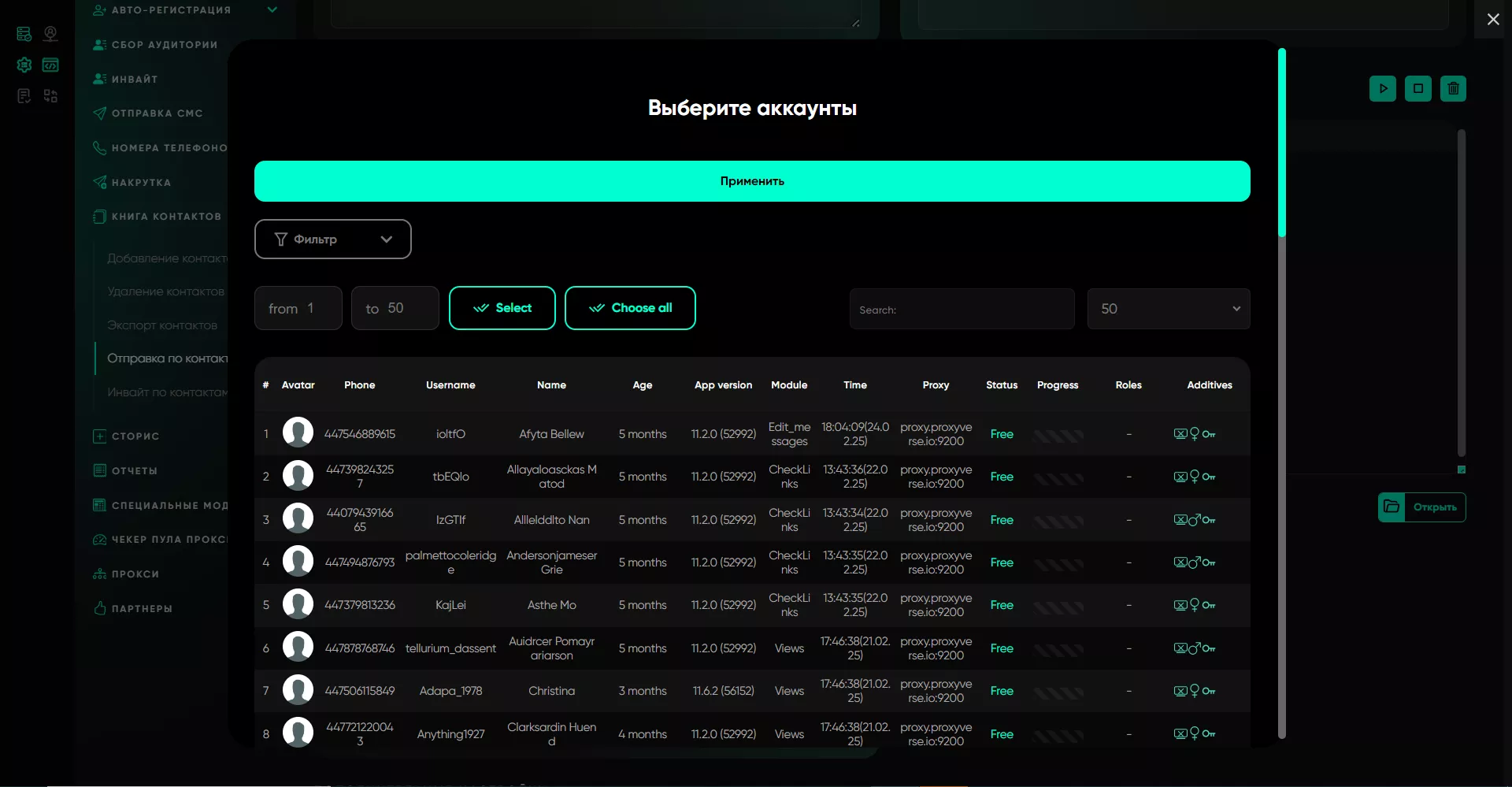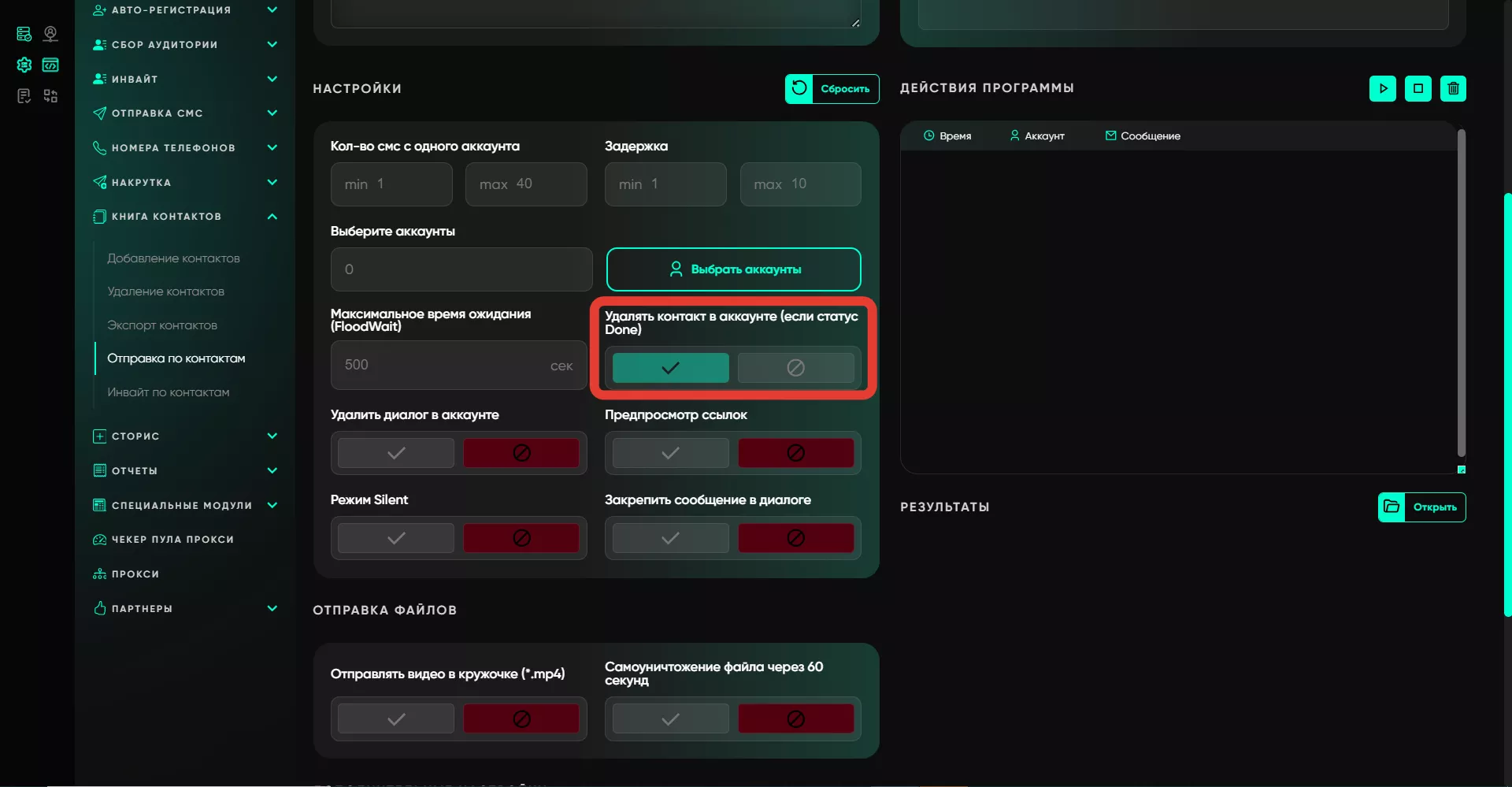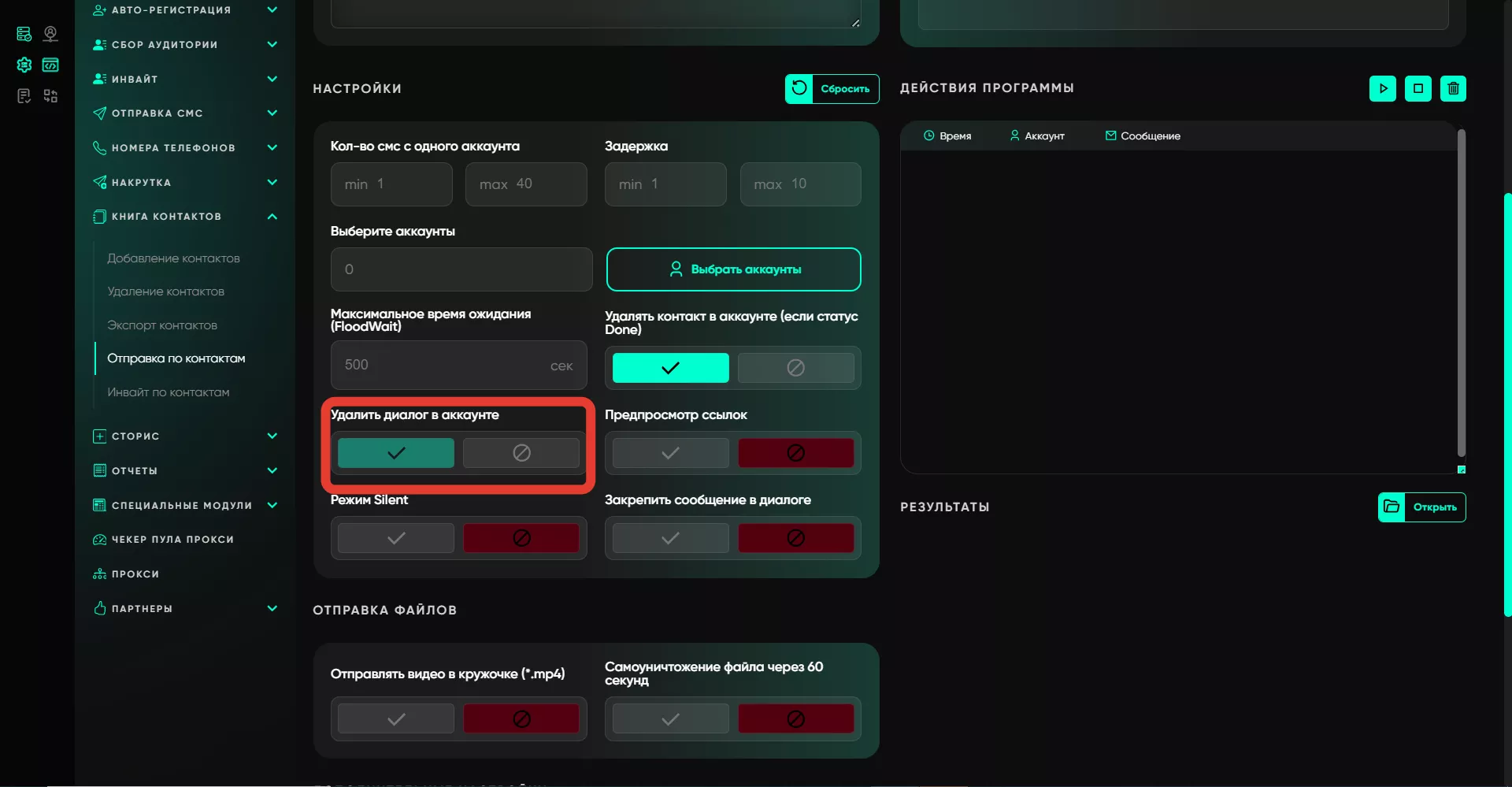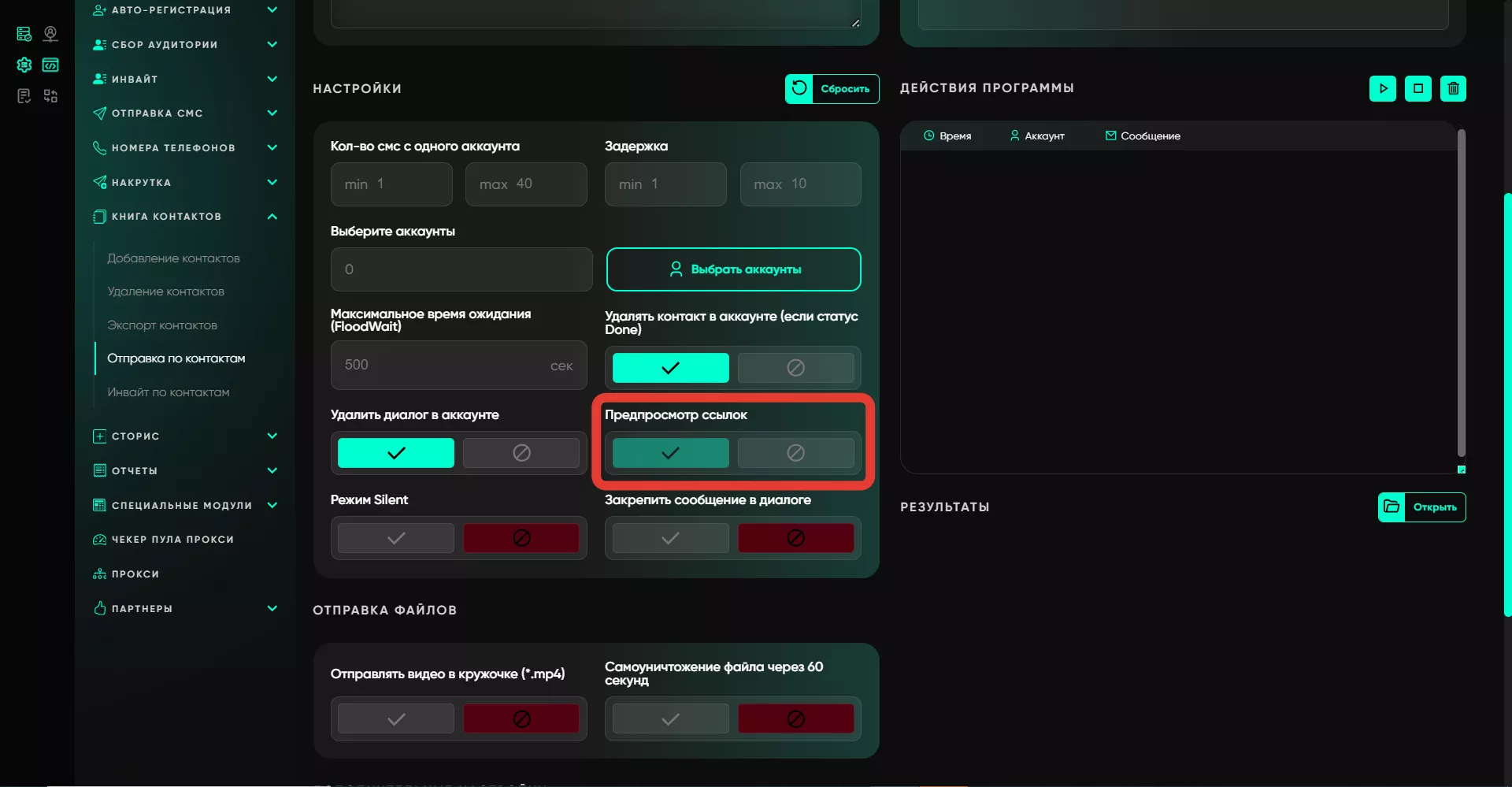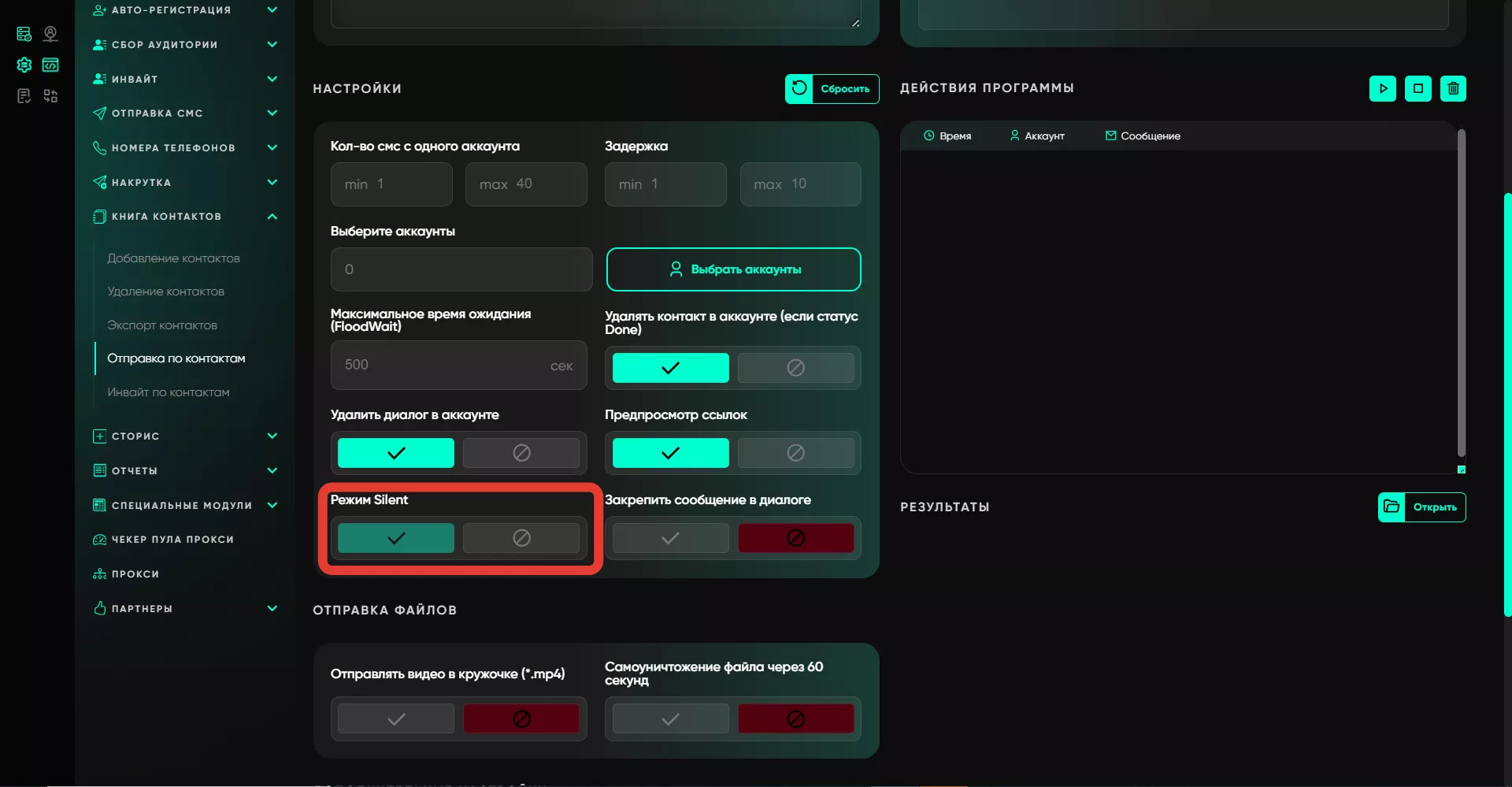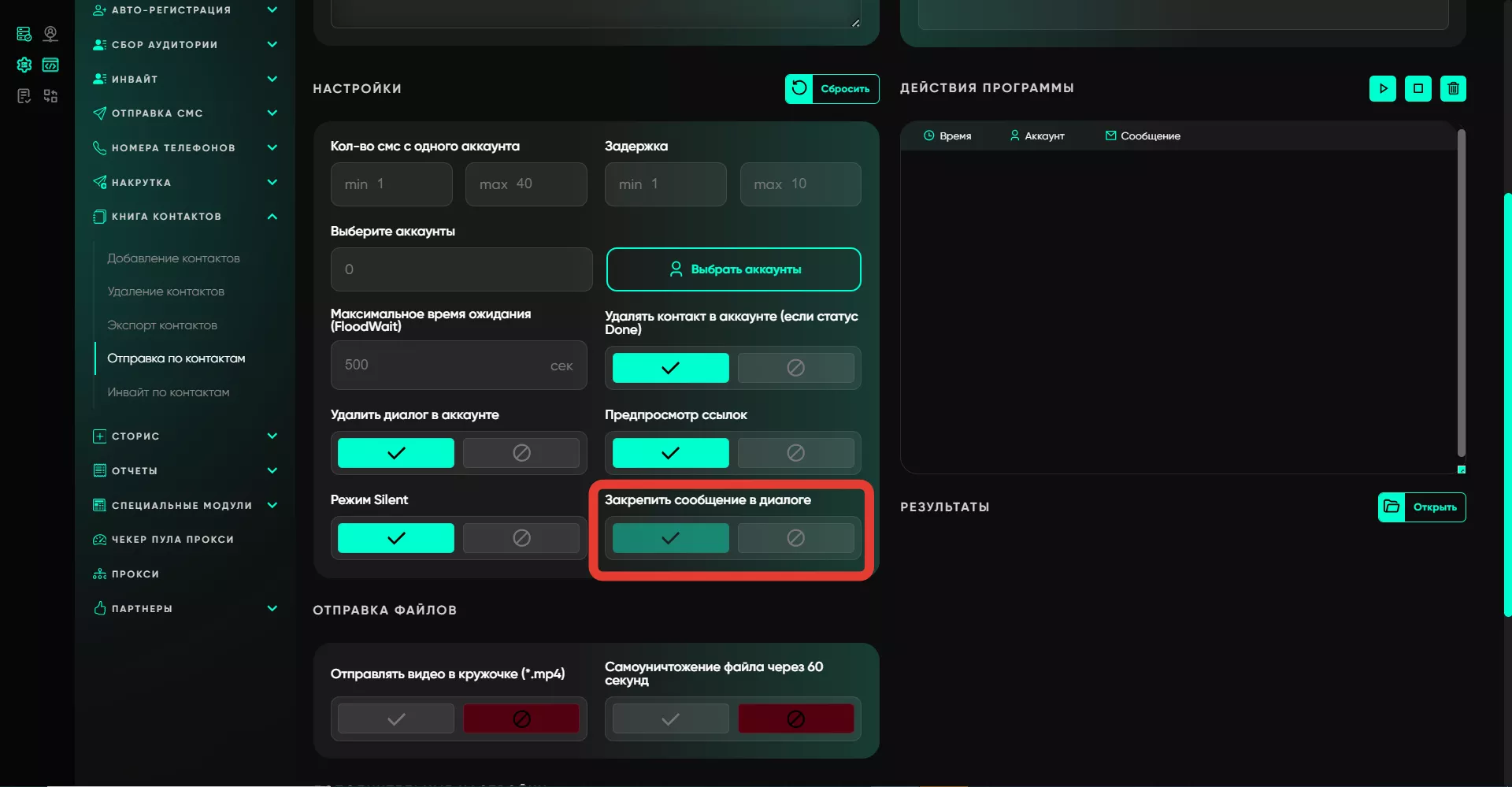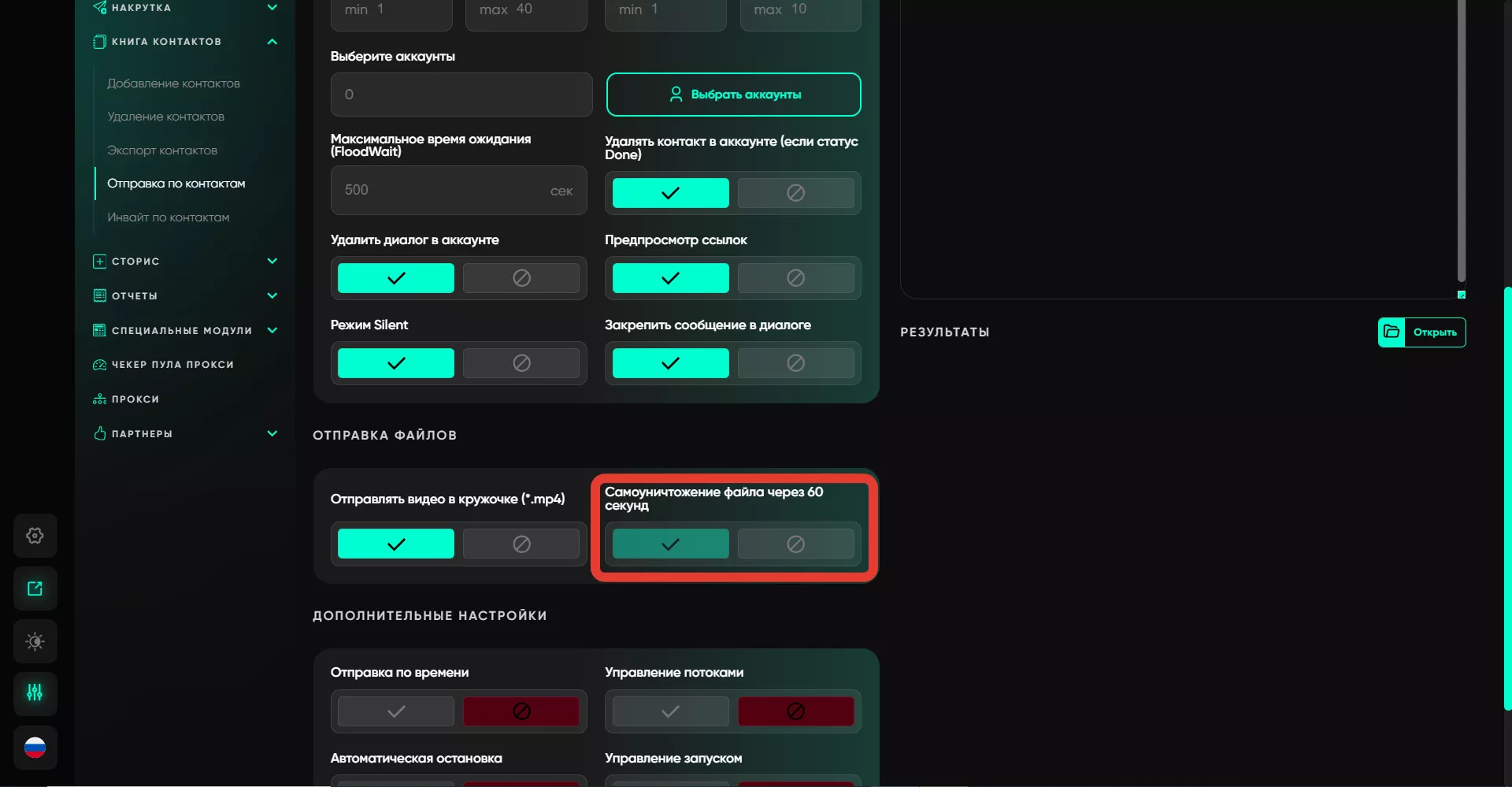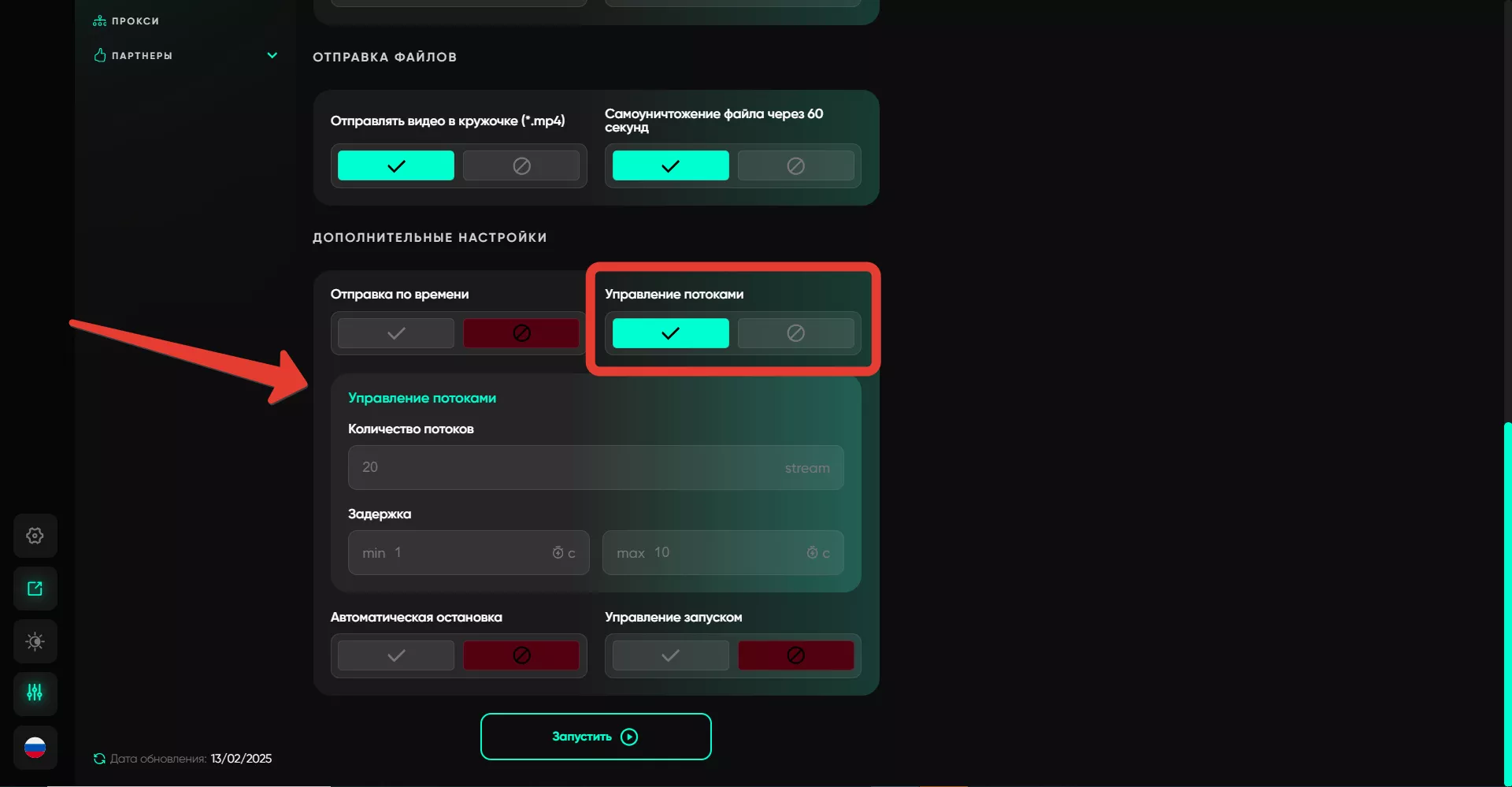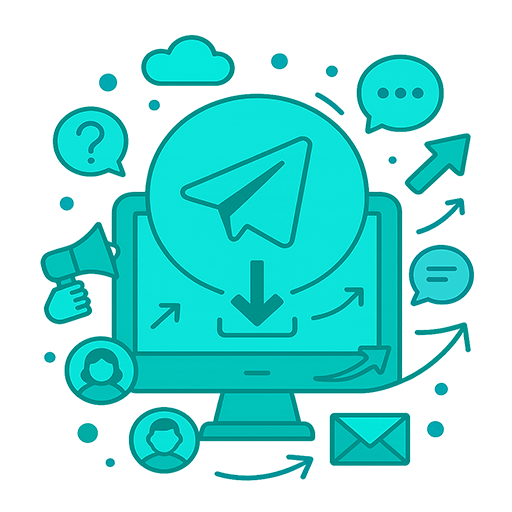Отправка по контактам
С помощью модуля «Отправки по контактам» пользователи могут осуществлять рассылку по всем своим контактам. Модуль по функционалу не сильно отличается от остальных модулей отправки, но в нем есть свои особенности.
Порядок настроек:
1. Работа с текстом
Стандартный блок для работы с текстом, который позволяет его настроить и уникализировать для рассылки. В нем есть обычные опции, такие как курсив, жирность и создание моноширинного шрифта, а также прикрепление ссылок. Но также есть и другие возможности по работе с текстом: 1. Репост с канала — вы можете сделать репост записи с канала в сообщении. Для этого нужно ввести ссылку на сам пост. После софт отправит это в виде репоста в сообщении.
2. Добавить файл — можно добавить файл (текстовый, видео, картинку, музыку) и разослать это по контактам. Если добавлять аудио-файл в формате .OGG, то оно отправится в виде голосового, а при добавлении заранее скачанного кружочка из Telegram, софт также отправит его в таком формате. Если выбрать для отправки несколько картинок, то Telegram Expert выберет рандомно одну из них и отправит.
3. Отправка через бота — через эту опцию можно отправлять посты, заранее созданные при помощи @postbot. Для этого необходимо ввести сам юзернейм бота, а в поле айди поста или нескольких — в этом случае нужно указывать каждый айди с новой строки, и софт рандомно будет выбирать пост под каждую отправку. Чтобы не создавать посты непосредственно через Telegram, можно использовать модуль «Создание постов (@postbot)» и делать посты прямо в софте.
4. Рандомизатор текста — при работе с этой опцией применяется метод спинтакса, который дает возможность генерировать разные версии текста. Например: {приветствую|хай|доброго времени суток}. Программа случайным образом выбирает один из вариантов, создавая уникальное сообщение при каждом отправлении.
5. Переменные — опция автоматически вставляет имя получателя в текст, что упрощает рассылку сообщений как по номерам телефонов, так и по юзернеймам.
2. Вид сообщения
В этом поле отображается текст, который в итоге вы отправите пользователям в сообщении. Добавленные файлы отображаться не будут, потому что они идут отдельно.
3. Количество смс с одного аккаунта
В этом пункте нужно указать, сколько минимально и максимально будет уходить сообщений с аккаунта. Значение вводится в диапазоне, и софт выбирает рандомное значение для каждой отправки. Например, от 5 до 10, — может отправить 5, 6, 7 и так далее сообщений с одного аккаунта. Однако если в случае каких-то ограничений не получается отправить сообщение, софт будет производить отправку с одной учетной записи до тех пор, пока не отправит указанный минимум.
4. Задержка
В этом пункте настраиваются временные задержки между отправками сообщений. Также значения вводятся в диапазоне, и софт выбирает рандомное количество времени из него при каждой последующей отправке.
5. Выберите аккаунты
Здесь нужно выбрать аккаунты, с которых и будет производиться отправка по их контактам. Выбор происходит из учетных записей в папке «Активные».
6. Максимальное время ожидания (FloodWait)
В этом поле нужно указать время в секундах, которое софт будет выжидать в случае ограничения на флуд у аккаунта. Если учетная запись получает флуд, и он дольше указанного времени, аккаунт снимется с задачи. Если меньше — аккаунт подождет время, которое вы ввели, и продолжит работу.
7. Только взаимные контакты
Опция позволяет осуществить отправку сообщений только по взаимным контактам — тем, кто добавил вас в ответ в контактную книгу.
8. Удалять контакт в аккаунте (если статус Done)
При активации функции софт будет удалять все аккаунты, которым успешно разослал сообщения. Это удобно, чтобы быстро определить в итоге пользователей, с которыми вы не взаимодействовали.
9. Удалить диалог в аккаунте
После совершения отправки диалог в аккаунте будет удален, но у получателя он сохранится. Это удобно, чтобы не засорять учетную запись.
10. Предпросмотр ссылок
Если активируете эту функцию, то при отправке ссылки пользователь будет видеть промо к ней. Это может влиять на доверие — многие боятся открывать неизвестные ссылки. При наличии промо к получатели смогут сразу увидеть ее примерное содержание.
11. Режим silent
При отправке сообщения получатель не слышит оповещения о новом сообщении. Это позволяет в определенных случаях избежать жалоб.
12. Закрепить сообщение в диалоге
Отправленное сообщение будет закрепляться в диалоге с получателем для удобства.
13. Отправлять видео в кружочке
Если вы хотите отправить личное видео, можно попробовать формат кружочков, так как он более стандартный для Telegram. Для настройки помимо активации нужно в поле ввода текста загрузить файл уже в формате кружка, то есть заранее скачанный из Telegram.
14. Самоуничтожение файла через 60 секунд
После просмотра файла он автоматически удалится у обоих через минуту.
15. Отправка по времени
С помощью этой опции можно задать время отложенной отправки, как это делается в Telegram. В процессе день, месяц и год, а также точное время отправки. Софт создаст отложенное сообщение, которое отправится в нужное вам время.
16. Управление потоками
Эта опция позволяет настроить многопоточную работу. Достаточно указать число потоков, которое равно числу параллельно работающих аккаунтов, и задержки. При вводе задержек указывайте значения от и до, и софт выберет из этого диапазона рандомное значение и подождет это время перед взятием в работу каждого последующего аккаунта.
17. Автоматическая остановка
Автоматическая остановка позволяет остановить работу аккаунтов над задачей в случае получения ограничения. При этом можно задать правило — сколько именно аккаунтов должно получить определенных статусов для прекращения выполнения задачи. Например, по одному аккаунту для Ban, Spamblock или FloodWait, то работа остановится когда это произойдет — суммарно три аккаунта получат по этому статусу. Если выставить «Только последовательные статусы», то задача остановится в случае, когда ограничения будут приходит в последовательности — сначала Ban, потом Spamblock, а затем FloodWait.
18. Управление запуском
Опция, позволяющая запускать циклы отправки с заданным интервалом. Например, после завершения рассылки по всем контактам, если в настройках установлен интервал в 1 час, система автоматически повторит процесс через этот промежуток времени.